php小编新一带您了解小红书移除粉丝的操作方法!在小红书APP中,移除粉丝是一种常见的操作,可以帮助用户管理自己的粉丝列表。想知道如何移除粉丝吗?接下来我们将详细介绍小红书移除粉丝的具体步骤,让您轻松掌握技巧!

1.打开小红书app,进入我的页面。
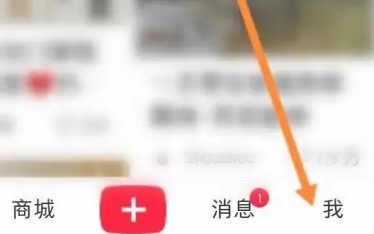
2.在主页后,选择并点击粉丝。
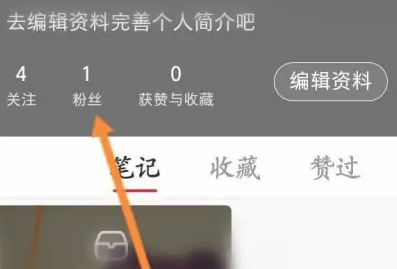
3.进入我的粉丝界面后,选择想要移除的粉丝。
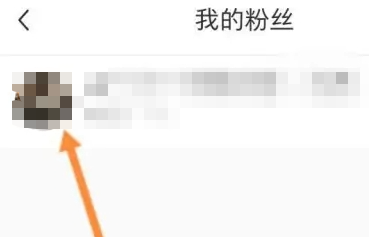
4.点击他的主页,在右上角选择三点图标。
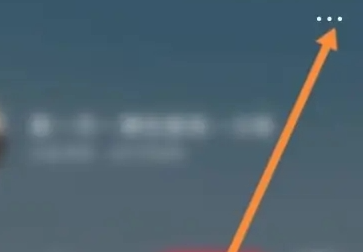
5.然后会弹出拉黑选项,点击它。
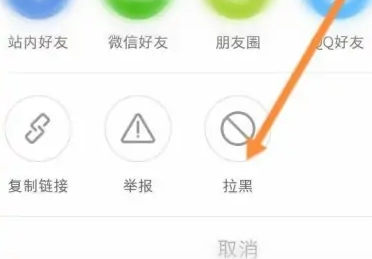
6.再次确定要拉黑。
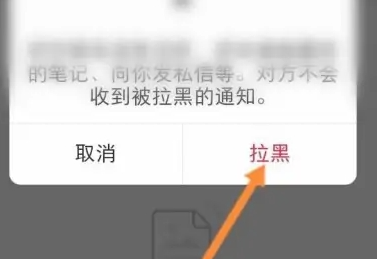
7.最后,该粉丝就被移除了。
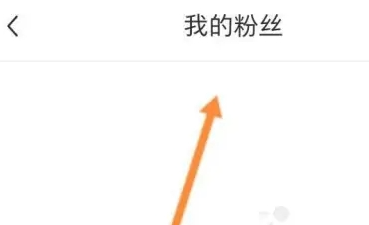
以上是小红书怎么移除粉丝呢?小红书移除粉丝操作方法!的详细内容。更多信息请关注PHP中文网其他相关文章!




